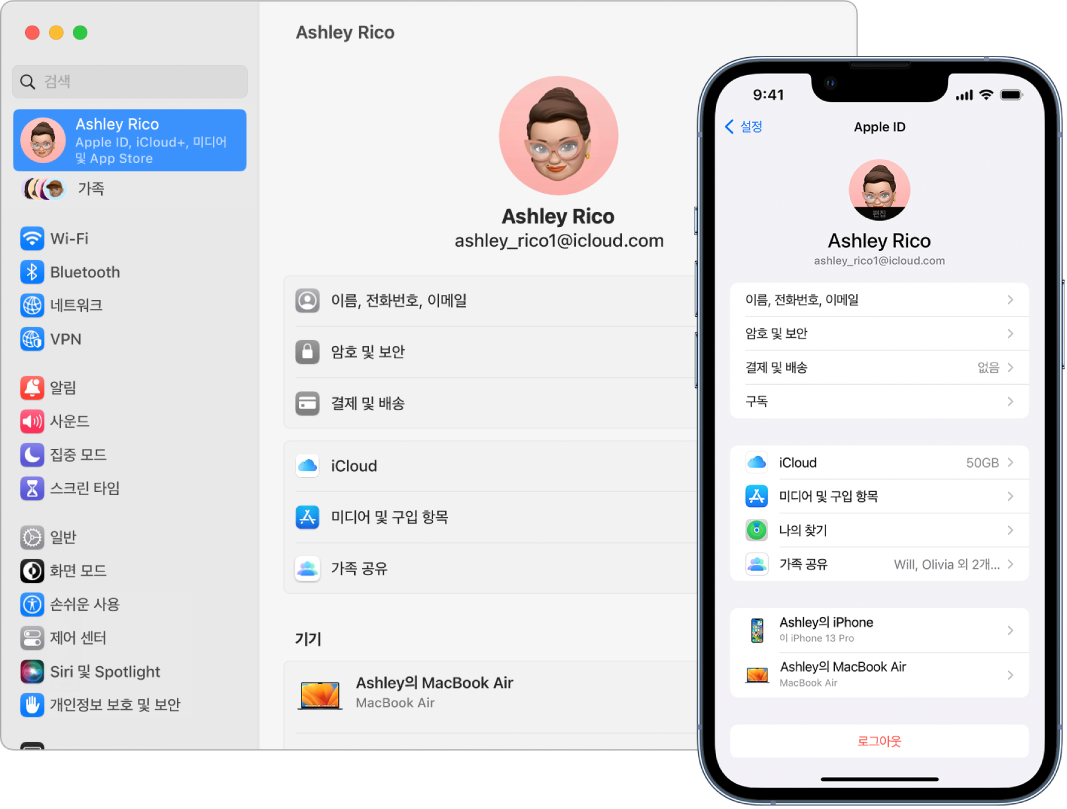MacBook Air에서 iCloud 및 연속성 사용하기
iCloud를 사용하여 사용자의 모든 기기에서 정보를 최신으로 유지하고 친구 및 가족과 공동으로 작업할 수 있습니다. iCloud를 사용하고 동일한 Apple ID로 각각의 기기에서 로그인한 경우, MacBook Air는 iPhone, iPad, iPod touch 및 Apple Watch와 매끄럽게 연동됩니다. 파일을 전송하고, 문서를 공유 및 편집하고, iPhone 카메라를 MacBook Air의 웹캠으로 사용하고, 작업을 기기 간에 Handoff하고, 가족 공유로 구입 항목과 저장 공간을 공유하는 등의 작업을 할 수 있습니다.
Mac을 처음 설정할 때 iCloud를 켜지 않은 경우, 시스템 설정을 열고 사이드바에 있는 ‘Apple ID로 로그인’을 클릭한 다음 Apple ID로 로그인하거나, Apple ID가 없는 경우 새로운 계정을 생성하십시오. 로그인한 후 iCloud를 클릭한 다음 iCloud 기능을 켜거나 끄십시오. 더 알아보려면 macOS 사용 설명서에서 Mac에서 iCloud 기능 설정하기를 참조하십시오.
여러 기기에서 콘텐츠에 접근하기. iCloud를 사용하면 여러 기기에서 문서, 사진, 비디오를 안전하게 저장, 편집 및 공유하여 항상 최신으로 유지할 수 있습니다. 시작하려면 Mac에서 iCloud 콘텐츠에 접근하기를 참조하십시오.
다른 기기와 함께 MacBook Air 사용하기. 연속성 기능을 사용하여 MacBook Air와 다른 기기 간에 유연하게 전환할 수 있습니다. Apple ID로 각 기기에 로그인하기만 하면, MacBook Air와 다른 기기가 가까운 위치에 있을 때 편리한 기능을 사용할 수 있습니다. FaceTime 통화와 같은 작업을 한 기기에서 시작하고 다른 기기에서 끝내거나(Mac에서 Handoff 사용하기 참조), iPhone을 MacBook Air용 웹캠으로 사용하고(Mac의 연속성 카메라 참조), 기기 간에 복사하고 붙여넣거나(Mac에서 공통 클립보드 사용하기 참조), MacBook Air에서 전화를 받거나 문자를 보내기(Mac에서 전화 통화하기 및 문자 메시지 보내기 참조) 등을 할 수 있습니다.
연속성 기능을 지원하는 기기에 대한 시스템 요구 사항 목록은 Apple 지원 문서 Mac, iPhone, iPad 및 Apple Watch에서 연속성 기능을 사용하기 위한 시스템 요구 사항을 참조하십시오. MacBook Air에서 연속성 사용하기에 관해 더 알아보려면, Apple 지원 문서 연속성 기능을 사용하여 Mac, iPhone, iPad 및 Apple Watch 연결하기를 참조하거나 모든 기기로 이동하십시오.